Odzyskiwanie Google Play Store na Androida
Sklep Google Play zapewnia możliwość wyszukiwania, instalowania i aktualizowania różnych aplikacji i gier na smartfonach i tabletach z systemem Android, ale nie wszyscy użytkownicy doceniają jego użyteczność. Tak więc, przez przypadek lub świadomie, ten cyfrowy sklep może zostać usunięty, po czym z wysokim prawdopodobieństwem będzie trzeba go przywrócić. Dokładny sposób wykonywania tej procedury zostanie opisany w tym artykule.
Treść
Jak przywrócić rynek Play
W materiale przedstawionym Twojej uwadze zostanie dokładnie powiedziane o przywróceniu Google Play Market w przypadkach, gdy jest to z jakiegoś powodu nie na urządzeniu mobilnym. Jeśli ta aplikacja po prostu nie działa poprawnie, z błędami lub nie uruchamia się wcale, zdecydowanie zalecamy przeczytanie naszego ogólnego artykułu, a także całej rubryki poświęconej rozwiązywaniu problemów z nią związanych. 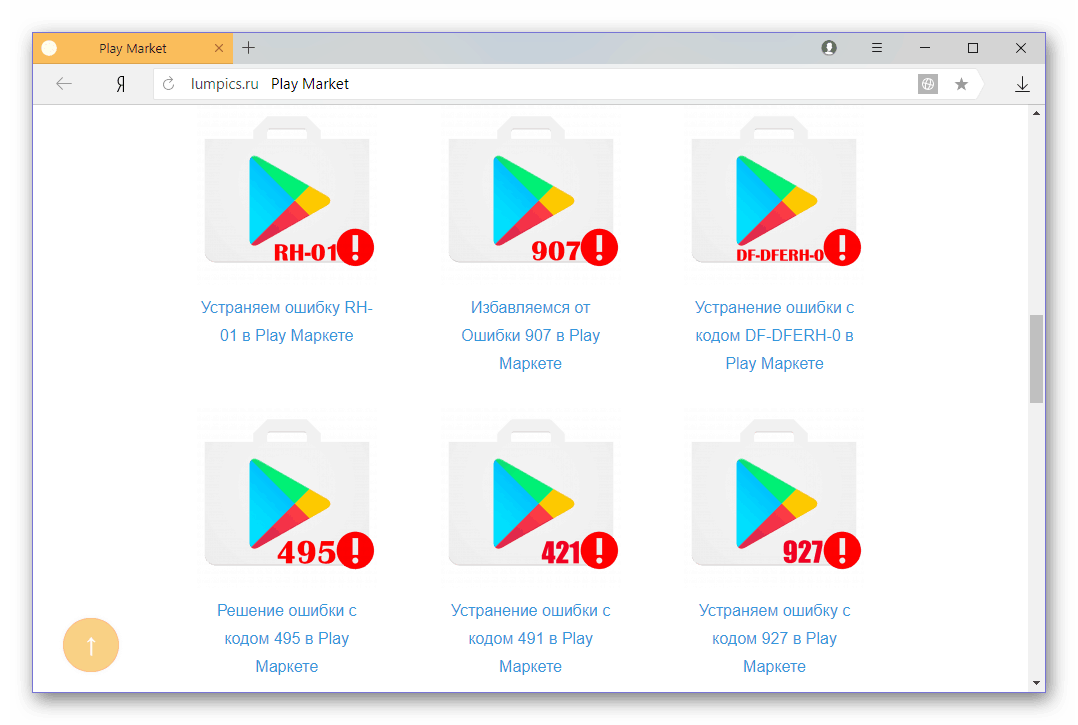
Więcej szczegółów:
Co zrobić, jeśli Google Play Market nie działa
Rozwiązywanie problemów z błędami i awariami oraz pracą na Google Play Market
Jeśli przez przywrócenie masz na myśli uzyskanie dostępu do Sklepu, czyli autoryzację na swoim koncie, lub nawet rejestrację w celu dalszego korzystania z jej możliwości, na pewno skorzystasz z materiałów przedstawionych w poniższych linkach. 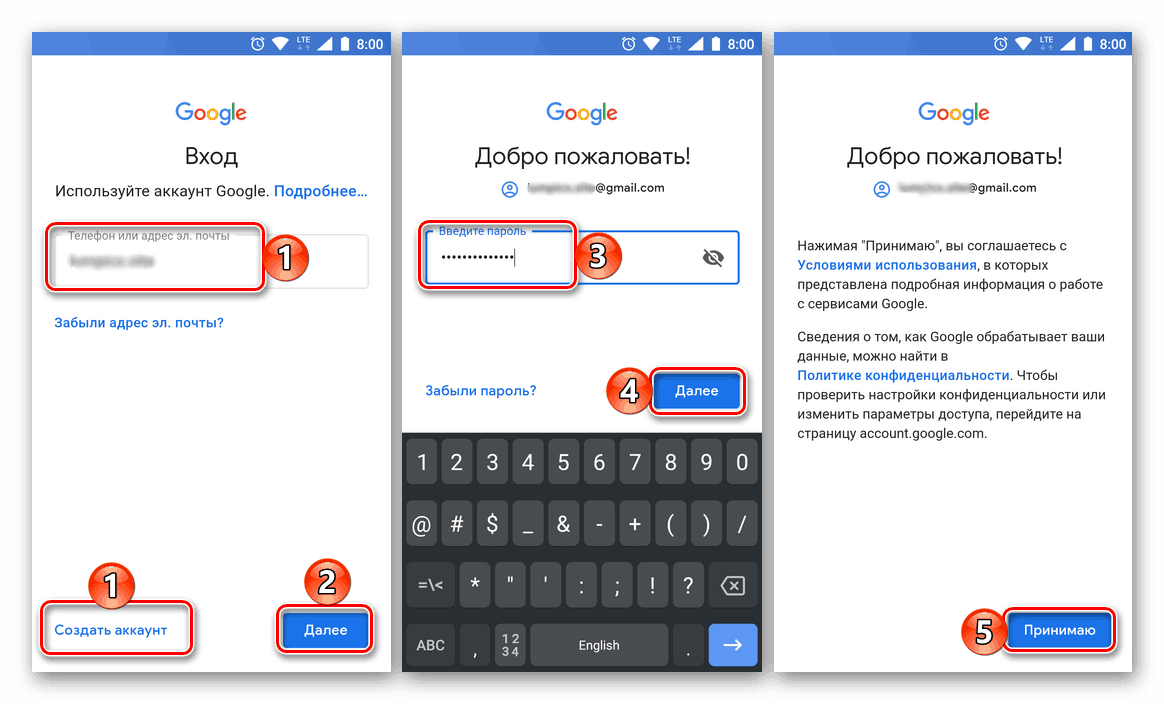
Więcej szczegółów:
Zarejestruj konto w Sklepie Google Play
Dodanie nowego konta do Google Play
Modyfikacja konta w Sklepie Play
Zaloguj się na swoje konto Google na Androida
Zarejestruj konto Google na urządzenie z systemem Android
Zakładając, że Sklep Google Play zniknął ze smartfonu lub tabletu z Androidem, lub Ty (lub ktoś inny) w jakiś sposób go usunąłś, postępuj zgodnie z zaleceniami opisanymi poniżej.
Metoda 1: Włącz wyłączoną aplikację
Tak więc, fakt, że Google Play Market nie znajduje się na twoim urządzeniu mobilnym, jesteśmy pewni. Najczęstszą przyczyną tego problemu może być wyłączenie go poprzez ustawienia systemowe. W związku z tym można również przywrócić aplikację. Oto, co musisz zrobić:
- Otwórz "Ustawienia" , przejdź do "Aplikacje i powiadomienia" , a na nim - do listy wszystkich zainstalowanych aplikacji. W przypadku tych ostatnich zwykle dostarczana jest osobna pozycja lub przycisk, lub ta opcja może być ukryta w menu ogólnym.
- Znajdź Google Play Store na liście, która się otworzy - jeśli tak jest, słowo "Wyłączone" prawdopodobnie pyszni się wokół jego nazwy. Stuknij nazwę tej aplikacji, aby otworzyć stronę z informacjami na jej temat.
- Kliknij przycisk "Włącz" , po którym pod nazwą pojawi się słowo "Zainstalowany", a aplikacja zostanie niemal natychmiast zaktualizowana do bieżącej wersji.
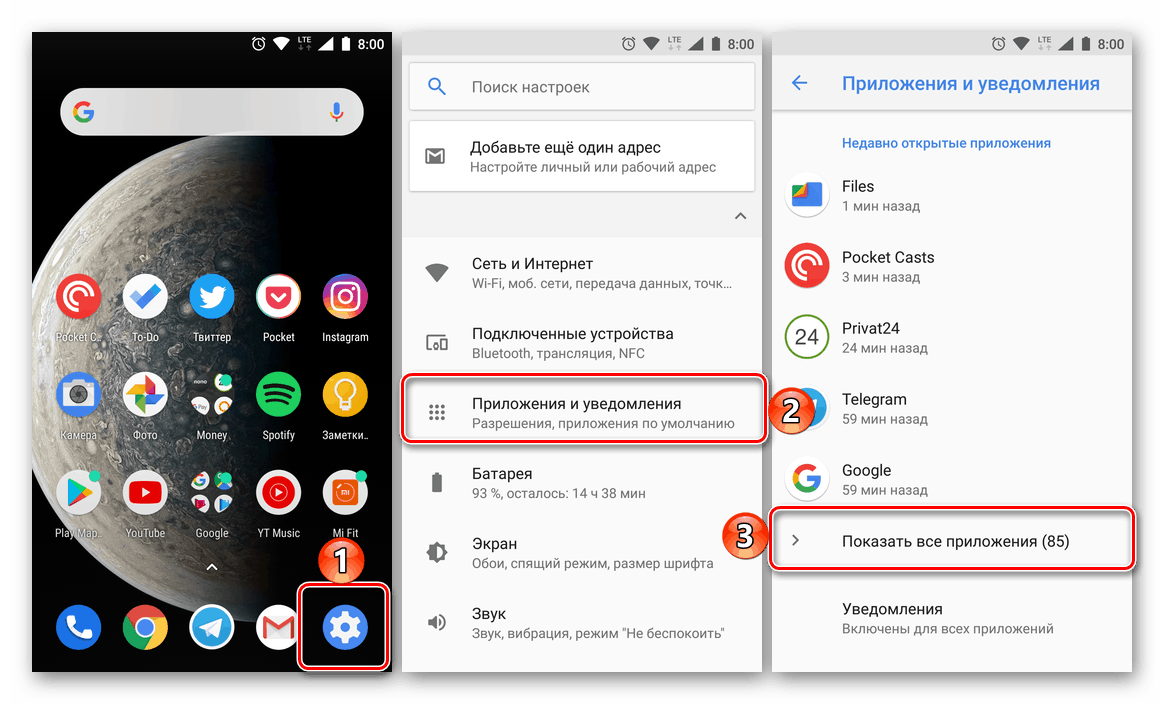
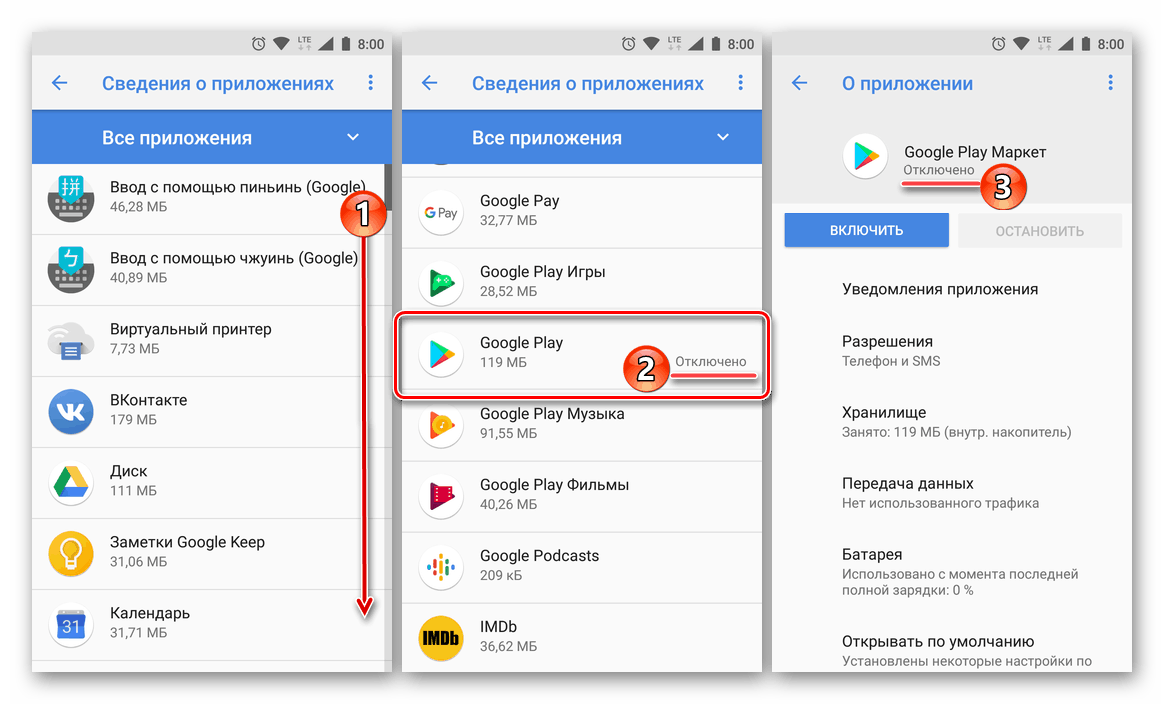
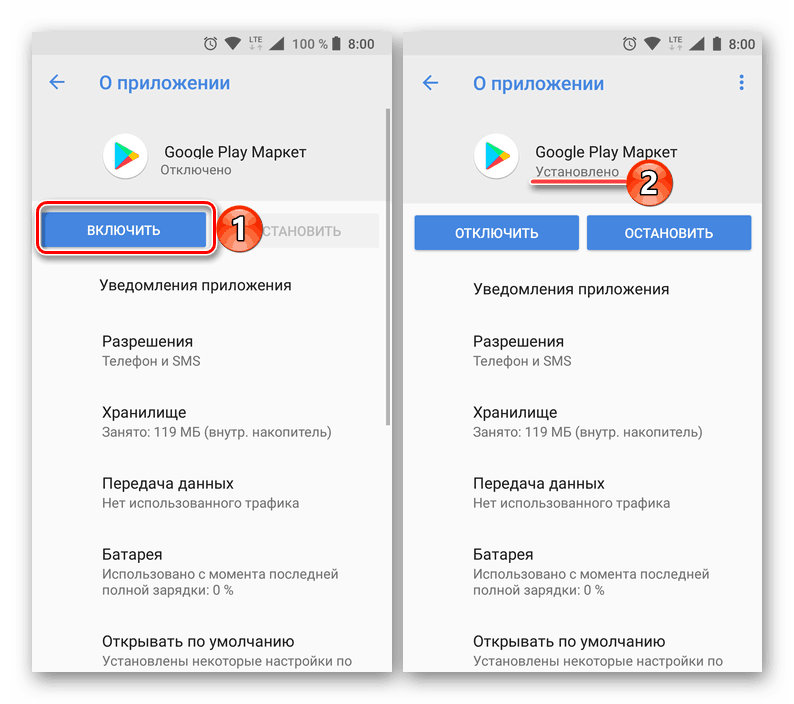
Jeśli brakuje listy wszystkich zainstalowanych aplikacji Google Play Market lub odwrotnie, jest ona dostępna i nie jest wyłączona, należy postępować zgodnie z poniższymi zaleceniami.
Metoda 2: Wyświetl ukrytą aplikację
Wiele wyrzutni zapewnia możliwość ukrywania aplikacji, dzięki czemu można pozbyć się ich skrótów na ekranie głównym iw menu ogólnym. Być może Sklep Google Play nie zniknął z urządzenia z systemem Android, ale został po prostu ukryty, przez ciebie lub przez kogoś innego - to nie jest takie ważne, najważniejsze jest to, że teraz wiemy, jak je odzyskać. To prawda, że istnieje sporo wyrzutni z taką funkcją, dlatego możemy zapewnić jedynie ogólny, ale nie uniwersalny algorytm działań.
Zobacz także: Launchery dla Androida
- Zadzwoń do menu uruchamiania. Najczęściej odbywa się to poprzez przytrzymanie palca na pustym obszarze głównego ekranu.
- Wybierz "Ustawienia" (lub "Opcje" ). Czasem są dwa takie punkty: jeden prowadzi do ustawień aplikacji, drugi do podobnej sekcji systemu operacyjnego. Z oczywistych względów interesuje nas pierwszy i najczęściej jest uzupełniany nazwą programu uruchamiającego i / lub inną ikoną od standardowej. W szczypie możesz zawsze spojrzeć na oba punkty, a następnie wybrać właściwy.
- Gdy znajdziesz się w "Ustawieniach" , znajdź tam pozycję "Aplikacje" (lub "Menu aplikacji" lub coś podobnego w znaczeniu i logice) i przejdź do niego.
- Przewiń listę dostępnych opcji i znajdź tam "Ukryte aplikacje" (inne nazwy są możliwe, ale mają podobne znaczenie), a następnie otwórz je.
- Na tej liście znajdź Sklep Google Play. Wykonaj czynność, która oznacza anulowanie ukrywania - w zależności od funkcji programu uruchamiającego może to być krzyżyk, znacznik wyboru, oddzielny przycisk lub dodatkowy element menu.

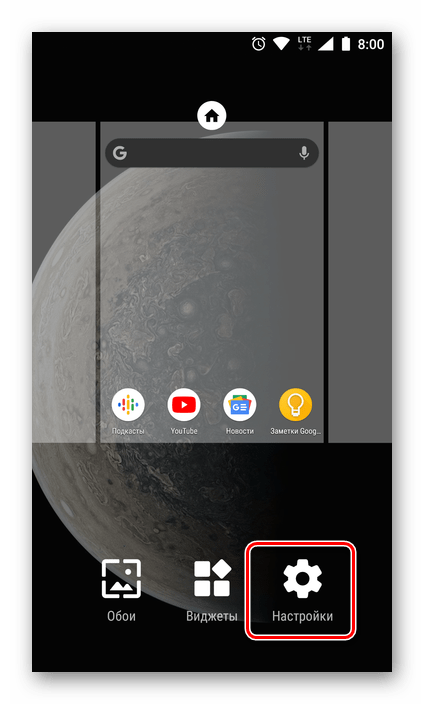
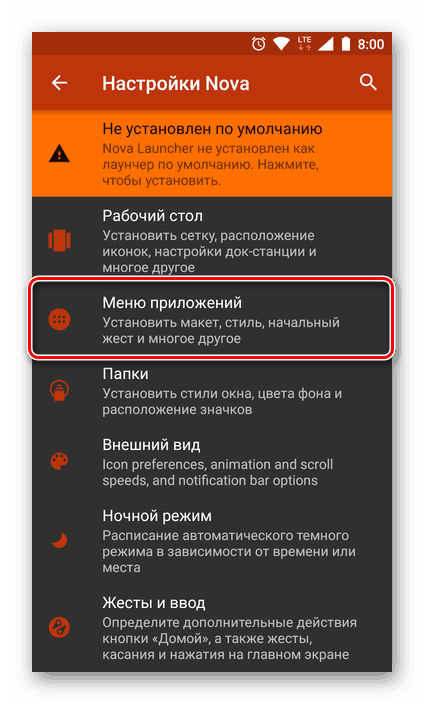
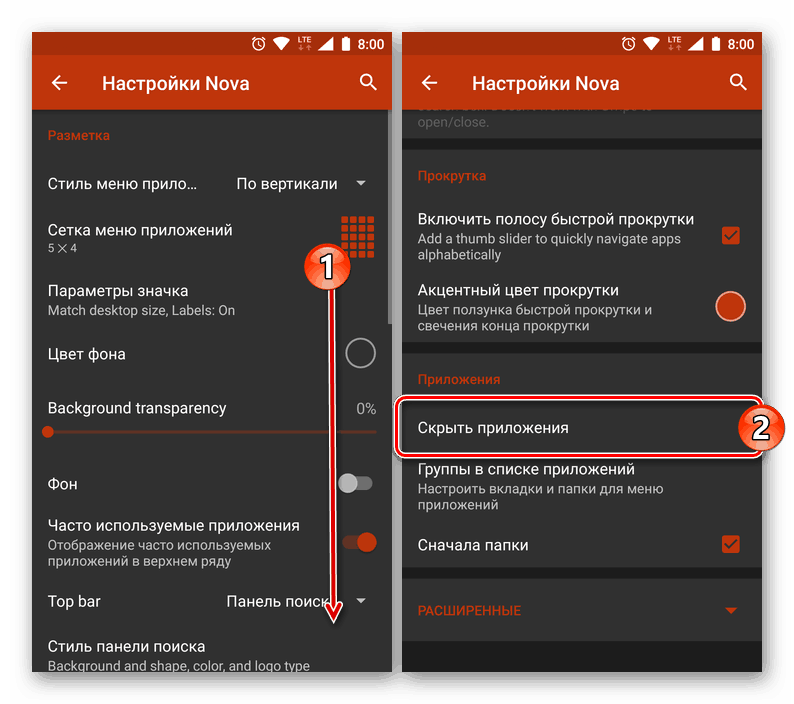
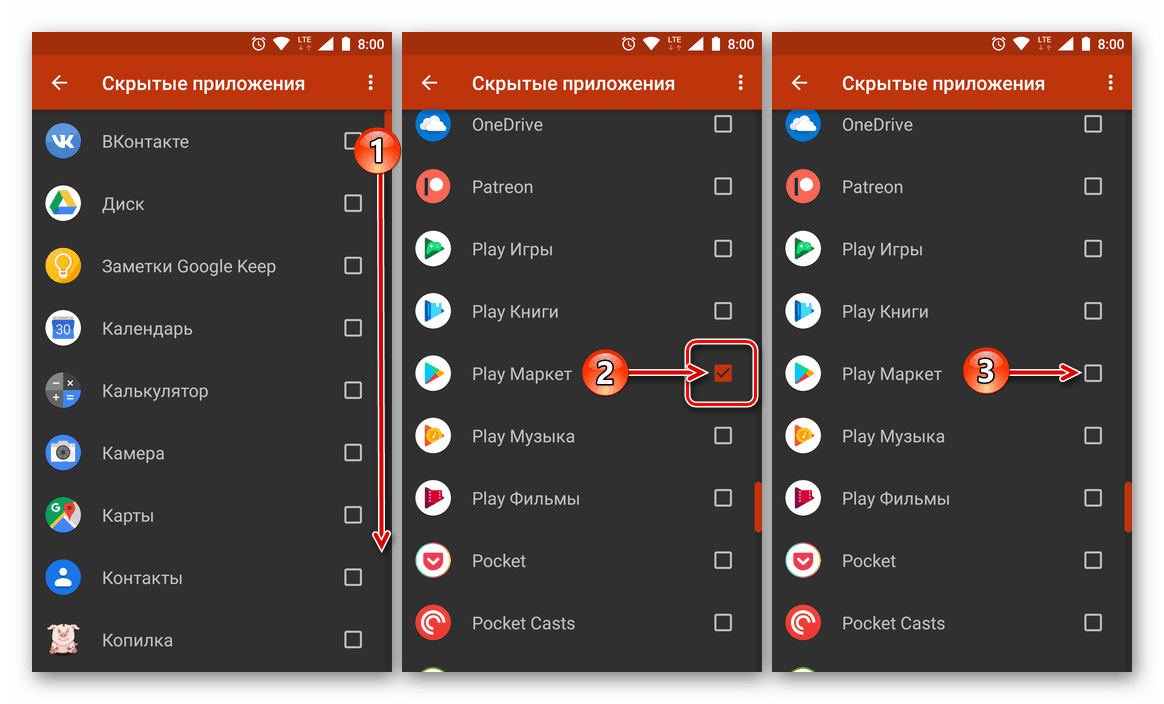
Po wykonaniu powyższych czynności i powrocie do głównego ekranu, a następnie w menu aplikacji, zobaczysz ukryty wcześniej rynek Google Play. 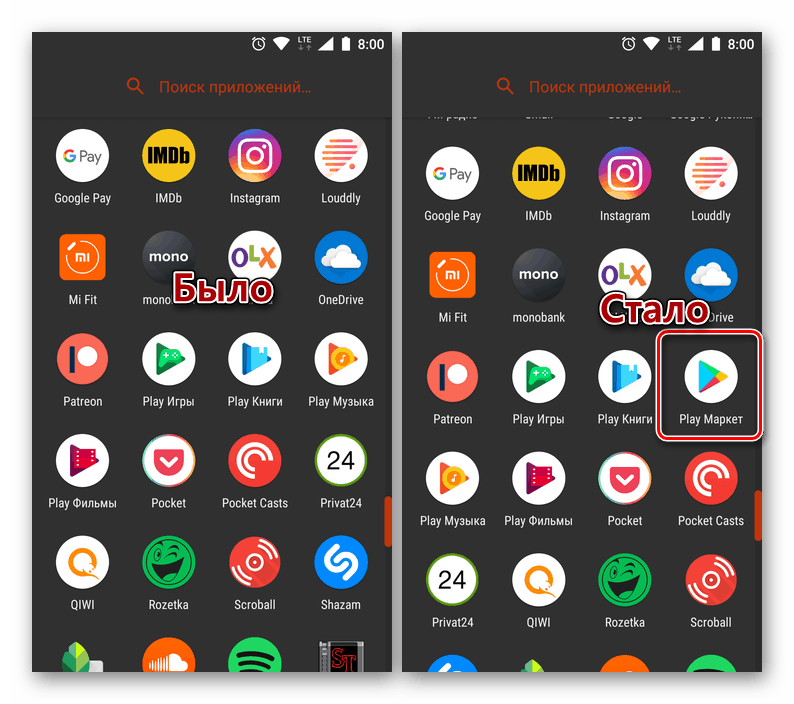
Zobacz także: Co zrobić, jeśli brakuje Sklepu Google Play
Metoda 3: Odzyskaj usuniętą aplikację
Jeśli podczas wykonywania powyższych zaleceń byłeś przekonany, że Sklep Google Play nie został wyłączony lub ukryty, lub od początku wiedziałeś, że aplikacja została usunięta, musisz przywrócić ją w sensie dosłownym. Jednak bez kopii zapasowej utworzonej, gdy Sklep był obecny w systemie, to nie zadziała. Wszystko, co można zrobić w tym przypadku, to ponowne zainstalowanie Play Market. 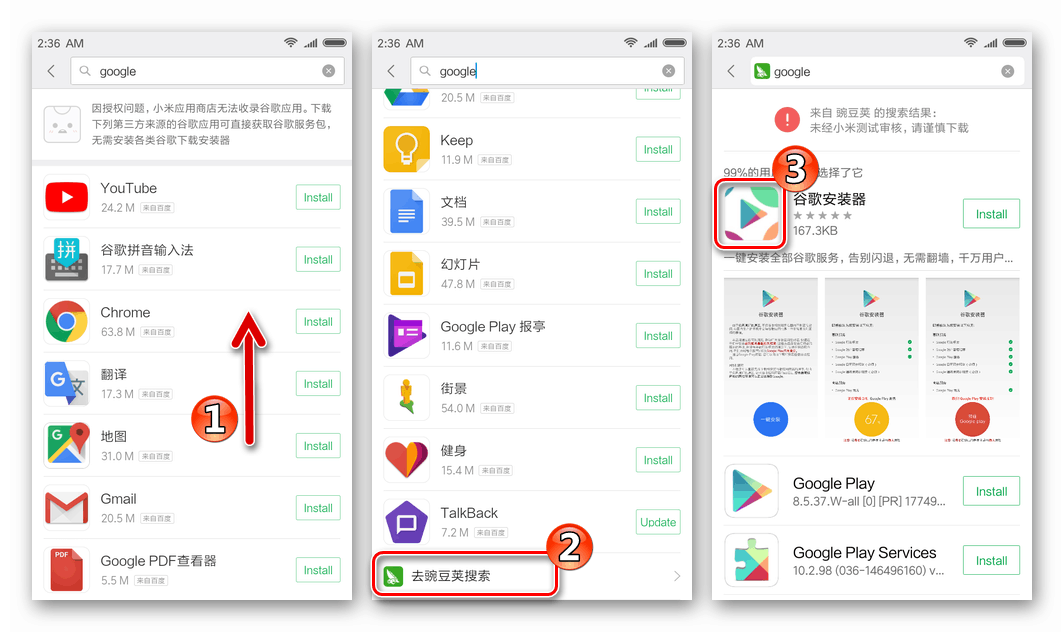
Zobacz także: Jak wykonać kopię zapasową urządzenia z systemem Android przed flashowaniem
Czynności wymagane do przywrócenia tak ważnego zastosowania zależą od dwóch głównych czynników - producenta urządzenia i rodzaju zainstalowanego na nim oprogramowania (oficjalnego lub niestandardowego). Tak więc, na chińskich Xiaomi i Meizu, możesz zainstalować Sklep Google Play z wbudowanego systemu operacyjnego sklepu. Dzięki tym samym urządzeniom, jak w przypadku niektórych innych, działa jeszcze prostsza metoda - banalne pobieranie i rozpakowywanie pliku APK. W innych przypadkach mogą być wymagane uprawnienia root i niestandardowe środowisko odzyskiwania (Recovery), a nawet flashowanie. 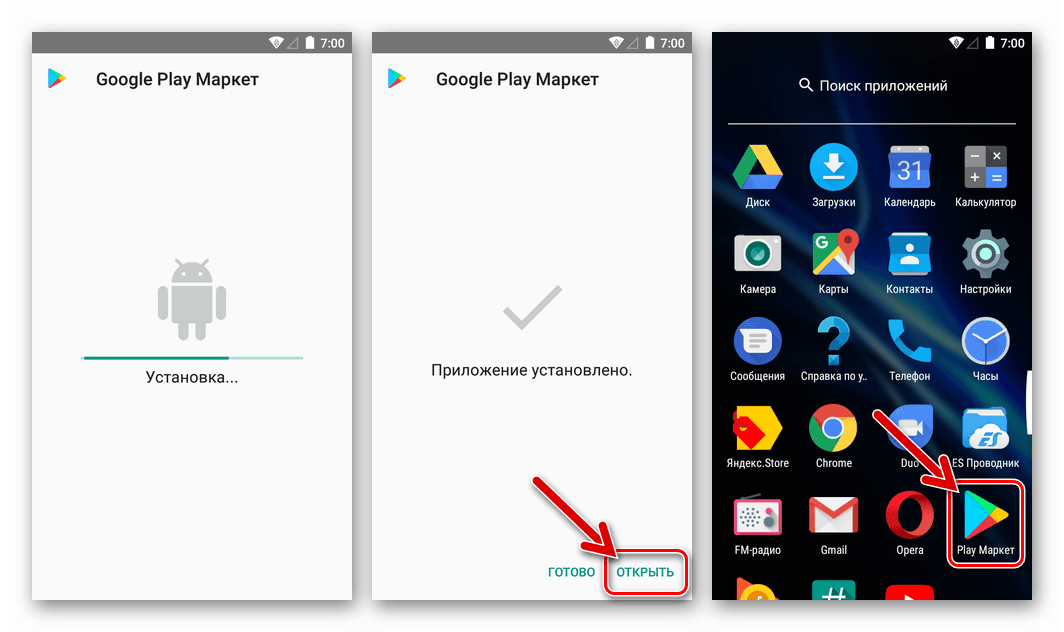
Aby dowiedzieć się, który sposób zainstalowania Rynku Google Play pasuje do Ciebie, a raczej Twojego smartfona lub tabletu, dokładnie przejrzyj artykuły przedstawione poniżej linków, a następnie postępuj zgodnie z sugerowanymi w nich zaleceniami. 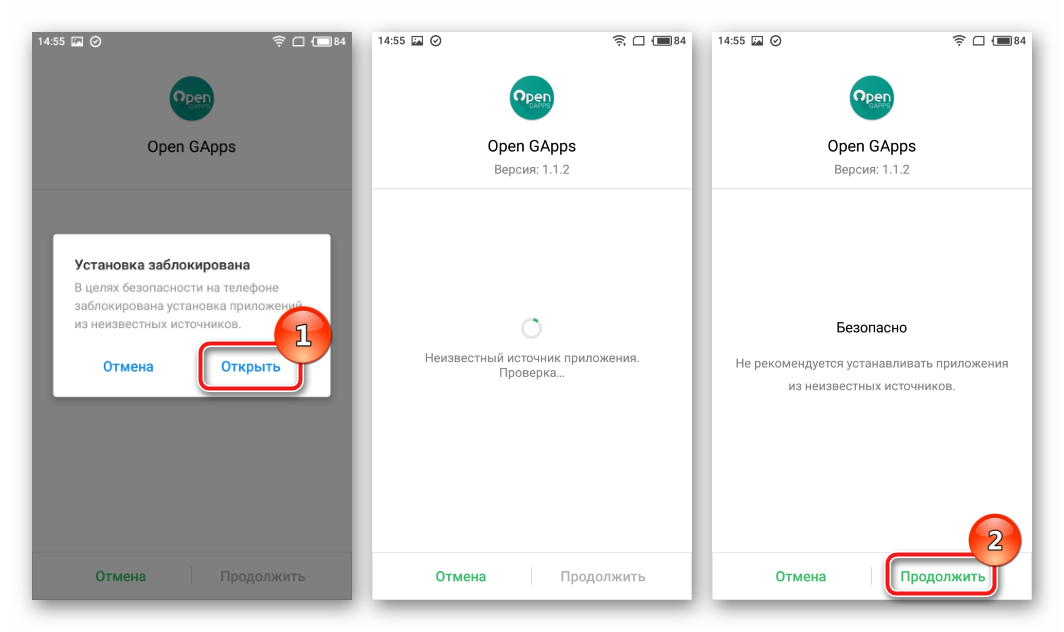
Więcej szczegółów:
Instalowanie Google Play Store na urządzeniach z Androidem
Instalowanie usług Google po oprogramowaniu Android
Dla właścicieli smartfonów Meizu
W drugiej połowie 2018 r. Wielu właścicieli urządzeń mobilnych tej firmy stało w obliczu ogromnego problemu - awarie i błędy zaczęły pojawiać się w pracy Google Play Market, aplikacje przestały się aktualizować i instalować. Ponadto Sklep może w ogóle odmówić uruchomienia lub wymagać logowania na konto Google, nie pozwalając na zalogowanie się do niego, nawet w ustawieniach. 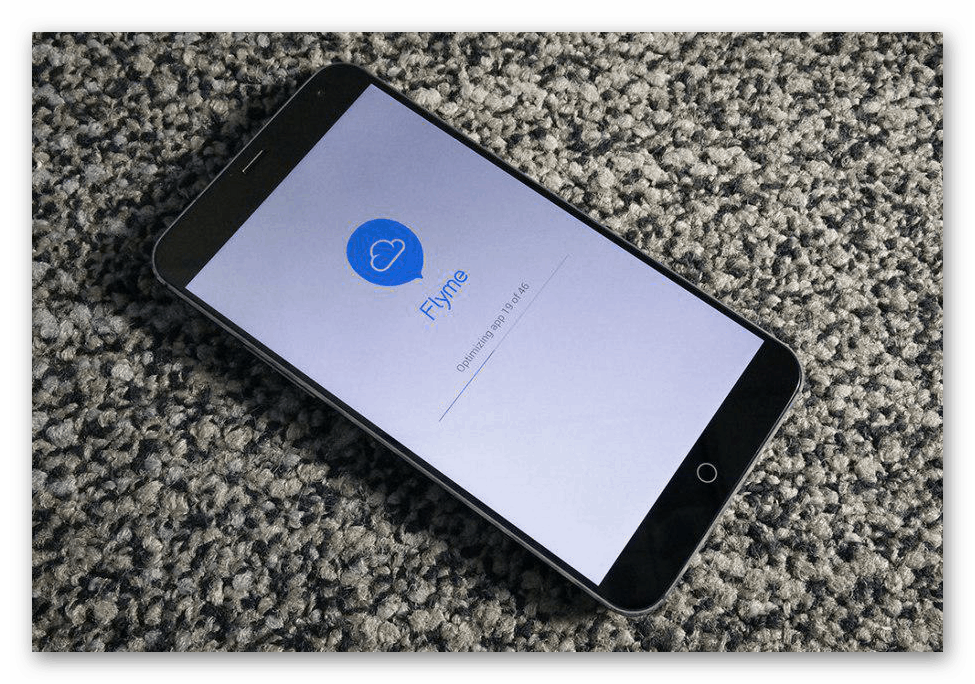
Gwarantowane, że skuteczne rozwiązanie jeszcze się nie pojawiło, ale wiele smartfonów otrzymało już aktualizacje, w których błąd został naprawiony. Wszystko, co może być zalecane w tym przypadku, pod warunkiem, że instrukcje z poprzedniej metody nie pomogły przywrócić rynku Play, to zainstalowanie najnowszego oprogramowania układowego. Oczywiście jest to możliwe tylko wtedy, gdy jest dostępne i nie zostało jeszcze zainstalowane.
Zobacz także: Aktualizowanie i flashowanie urządzeń mobilnych w oparciu o system Android
Awaryjny środek zaradczy: przywrócić ustawienia fabryczne
Najczęściej usuwanie preinstalowanych aplikacji, szczególnie jeśli są one zastrzeżonymi usługami Google, pociąga za sobą szereg negatywnych konsekwencji, aż do częściowej, a nawet całkowitej utraty wydajności systemu operacyjnego Android. Dlatego, jeśli nie można przywrócić odinstalowanego Sklepu Play, jedynym możliwym rozwiązaniem jest zresetowanie urządzenia mobilnego do ustawień fabrycznych. Ta procedura obejmuje całkowite usunięcie danych użytkownika, plików i dokumentów, aplikacji i gier, a działa tylko wtedy, gdy Sklep był początkowo obecny na urządzeniu. 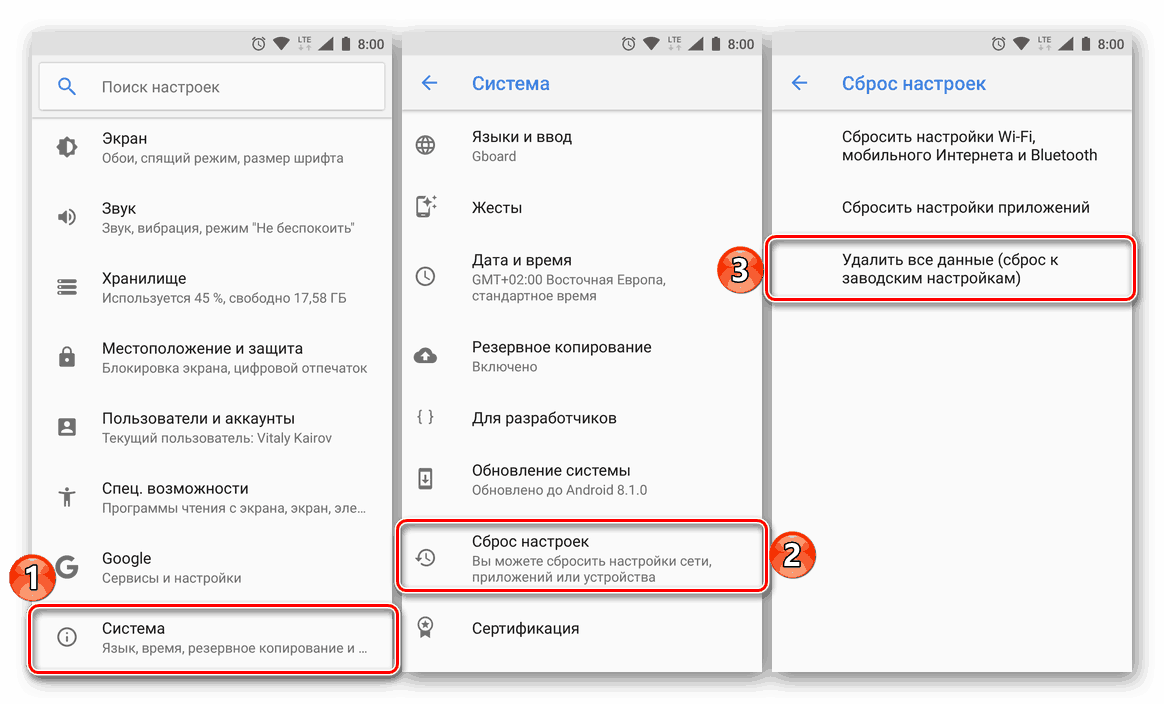
Więcej szczegółów: Jak zresetować smartfon / tablet na Androida do ustawień fabrycznych
Wniosek
Odzyskaj Sklep Google Play na Androida, jeśli został wyłączony lub ukryty, jest łatwy. Zadanie staje się znacznie bardziej skomplikowane, jeśli zostało usunięte, ale nawet w tym przypadku istnieje rozwiązanie, choć nie zawsze jest proste.